In deze tutorial leer je hoe je in Excel correcte totalen kunt berekenen, zelfs bij gefilterde gegevens. Gebruikers denken vaak dat de normale SUM-formule ook kan worden gebruikt bij gefilterde gegevens. Dat is echter niet het geval - Excel toont nog steeds het totaal van alle waarden, ongeacht de filterinstellingen. In deze tutorial laat ik je een alternatieve methode zien, de zogenaamde TEILERGEBNIS-functie, die dit probleem precies oplost.
Belangrijkste inzichten
- De normale SOM-functie houdt geen rekening met gefilterde gegevens.
- Met de TEILERGEBNIS-functie kun je correcte totalen berekenen, zelfs wanneer je filters gebruikt.
Stap-voor-stap instructies
Eerst moet je ervoor zorgen dat de gegevens in een geschikt formaat staan om filters toe te passen. Als je nog geen tabel hebt gemaakt, zet dan je datagebied om in een tabel. Dit doe je door op Ctrl + T te drukken.
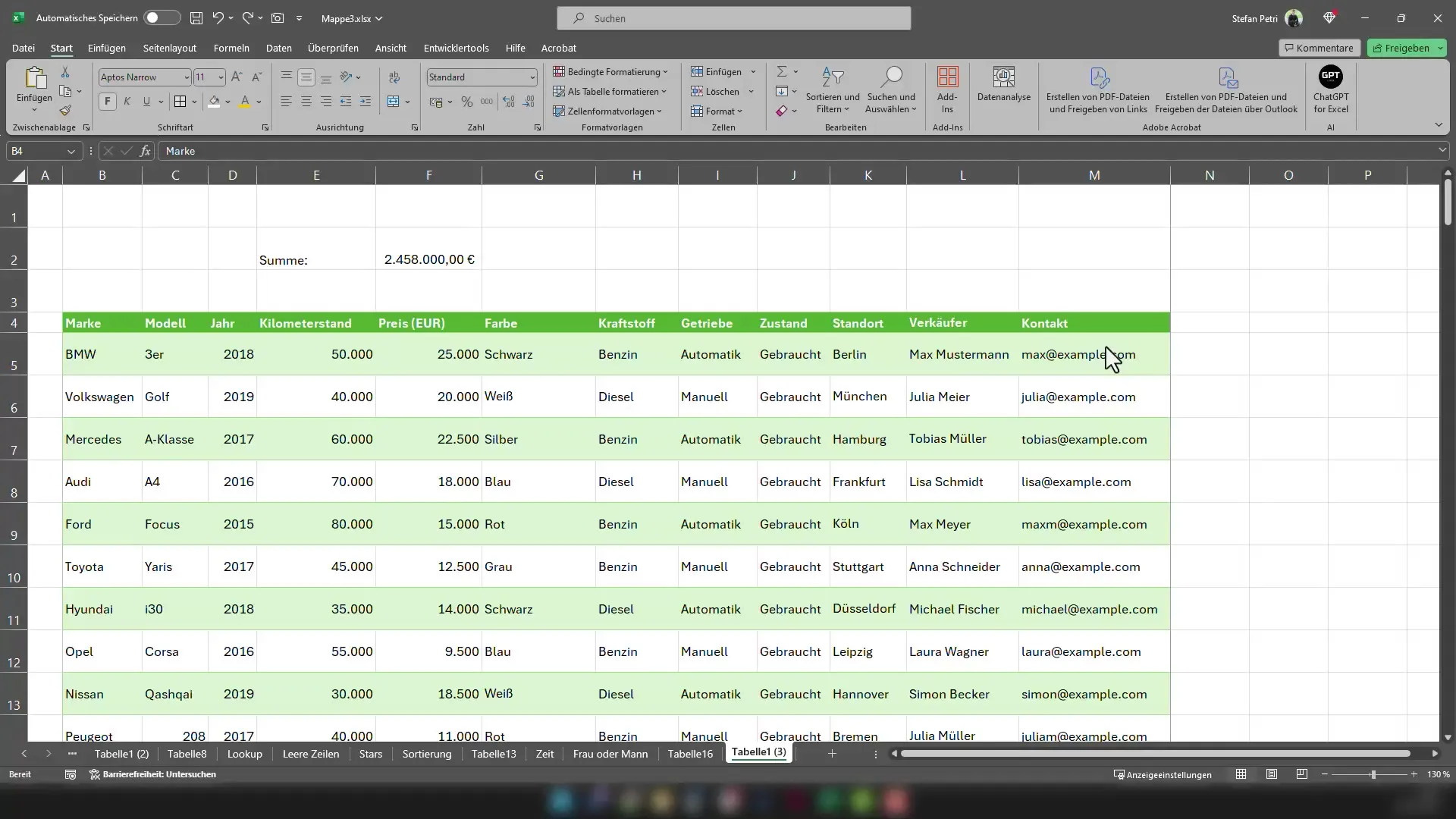
Nadat je de tabel hebt gemaakt, kun je de filteroptie inschakelen. Klik gewoon op de pijl in de kolomkop om de filterinstellingen aan te passen. Bijvoorbeeld, je wilt alleen BMW-voertuigen weergeven.
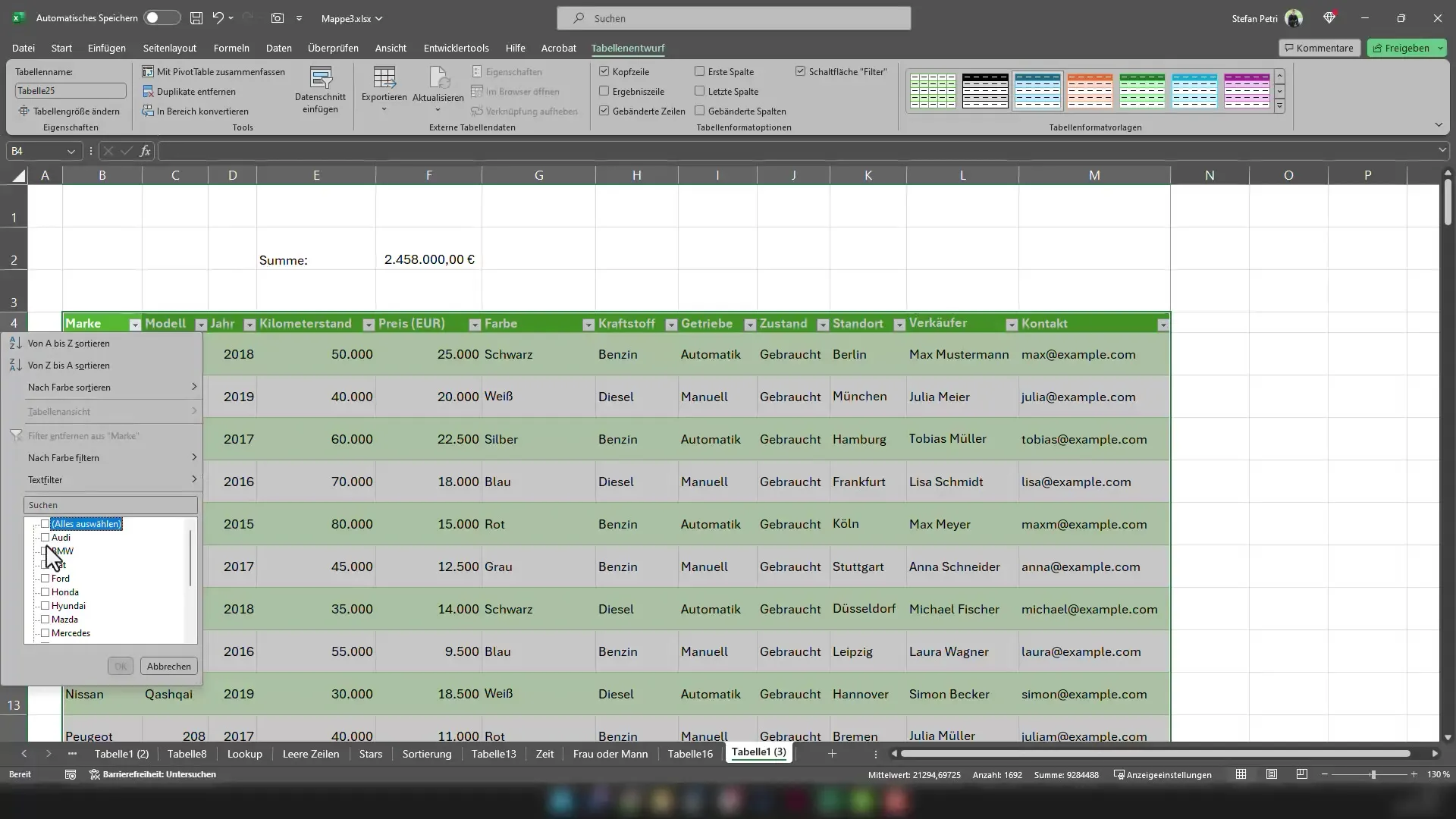
Nadat je de filter hebt ingesteld, zie je dat alleen de BMW-voertuigen in je tabel zichtbaar zijn. Echter blijft de totaalformule die je eerder hebt gebruikt hetzelfde. Hier ligt het probleem - het totaal omvat nu ook de verborgen voertuigen.
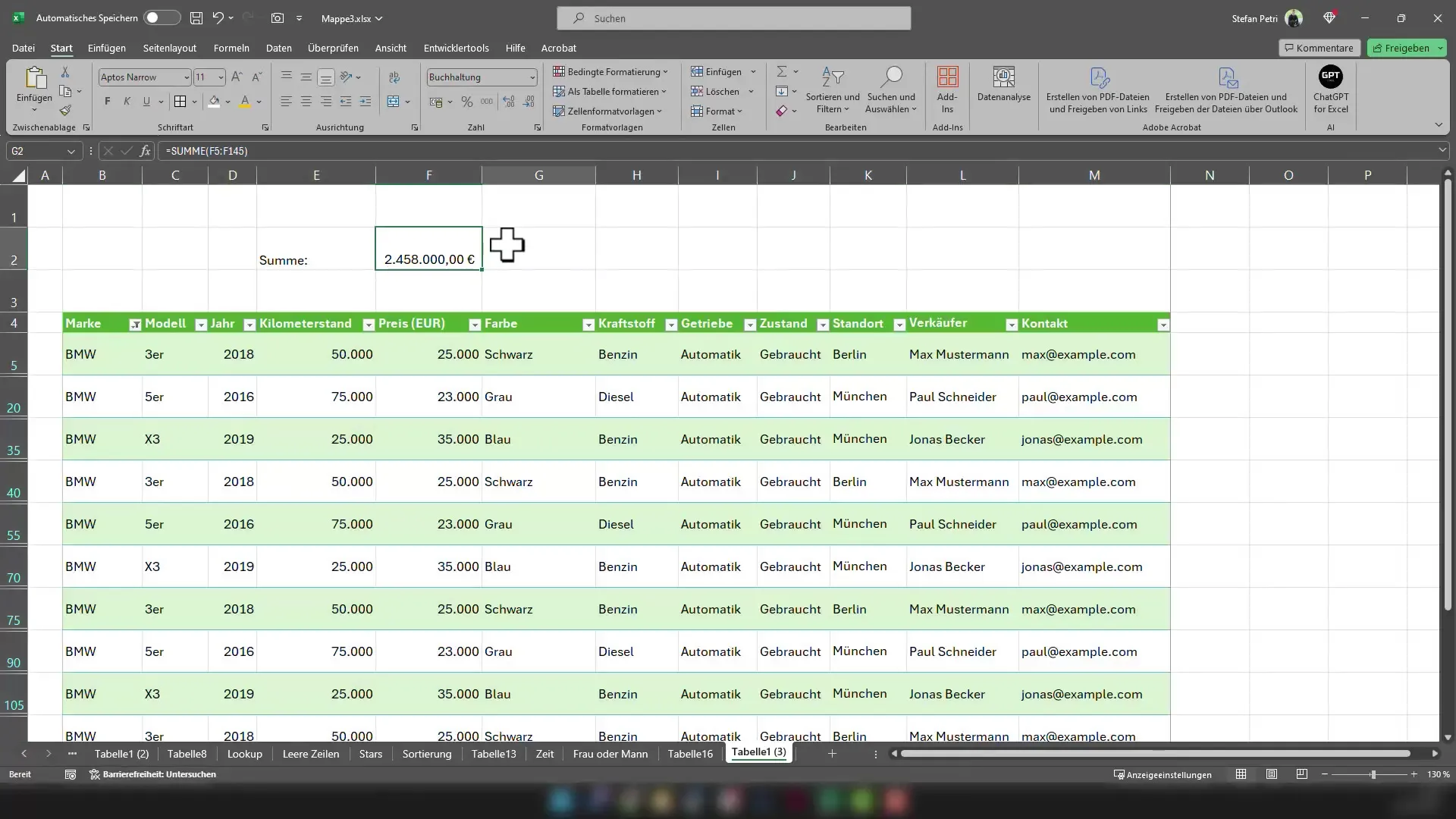
Om het totaal correct te berekenen, moet je de TEILERGEBNIS-functie gebruiken. Dit doe je door in een cel =TEILERGEBNIS(9; in te voeren. Het argument 9 staat voor de SOM-functie.
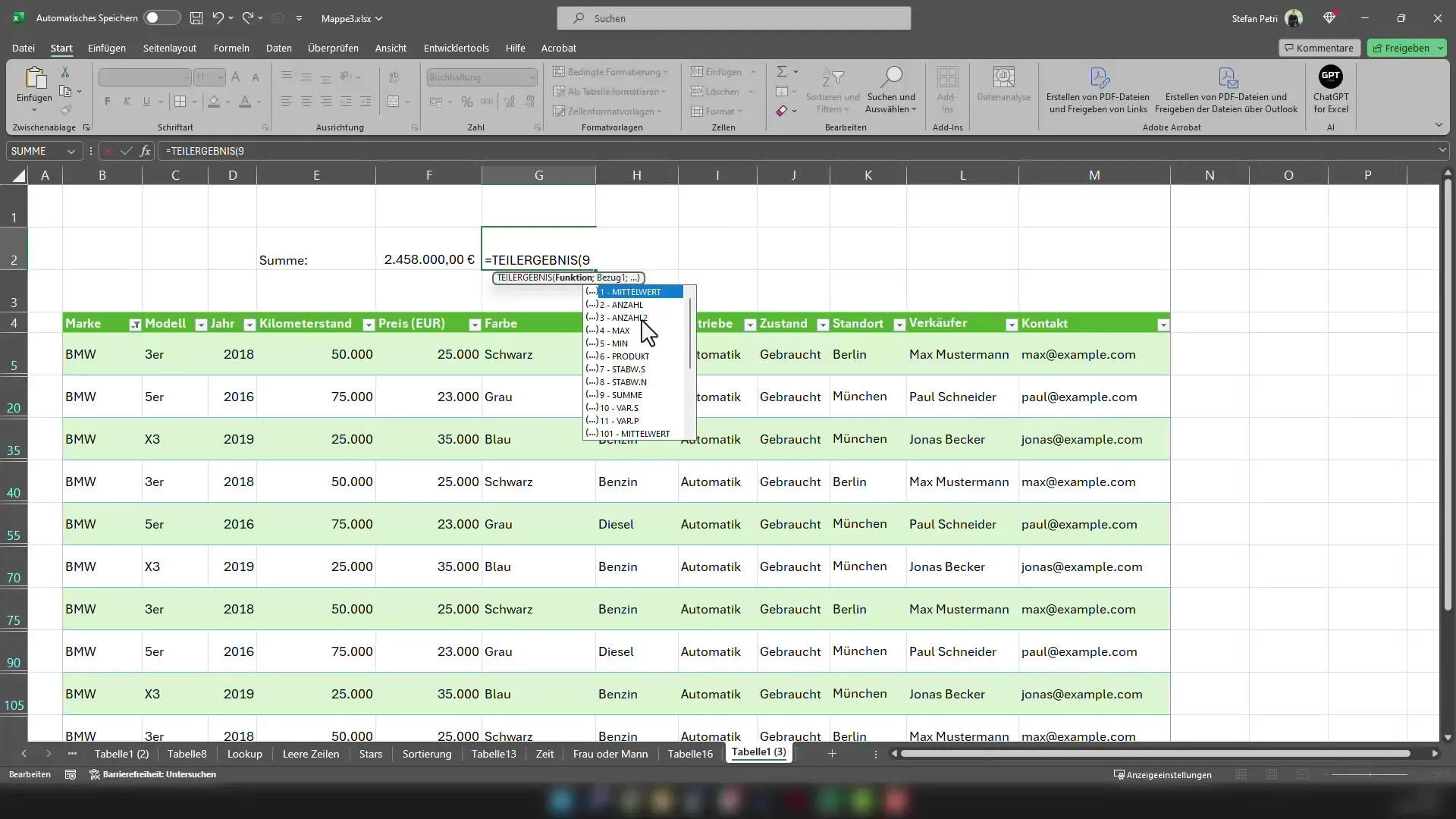
Vervolgens selecteer je de volledige bereik van waarden die je wilt optellen. Dit kun je eenvoudig doen door het volledige bereik van de prijskolom te markeren.
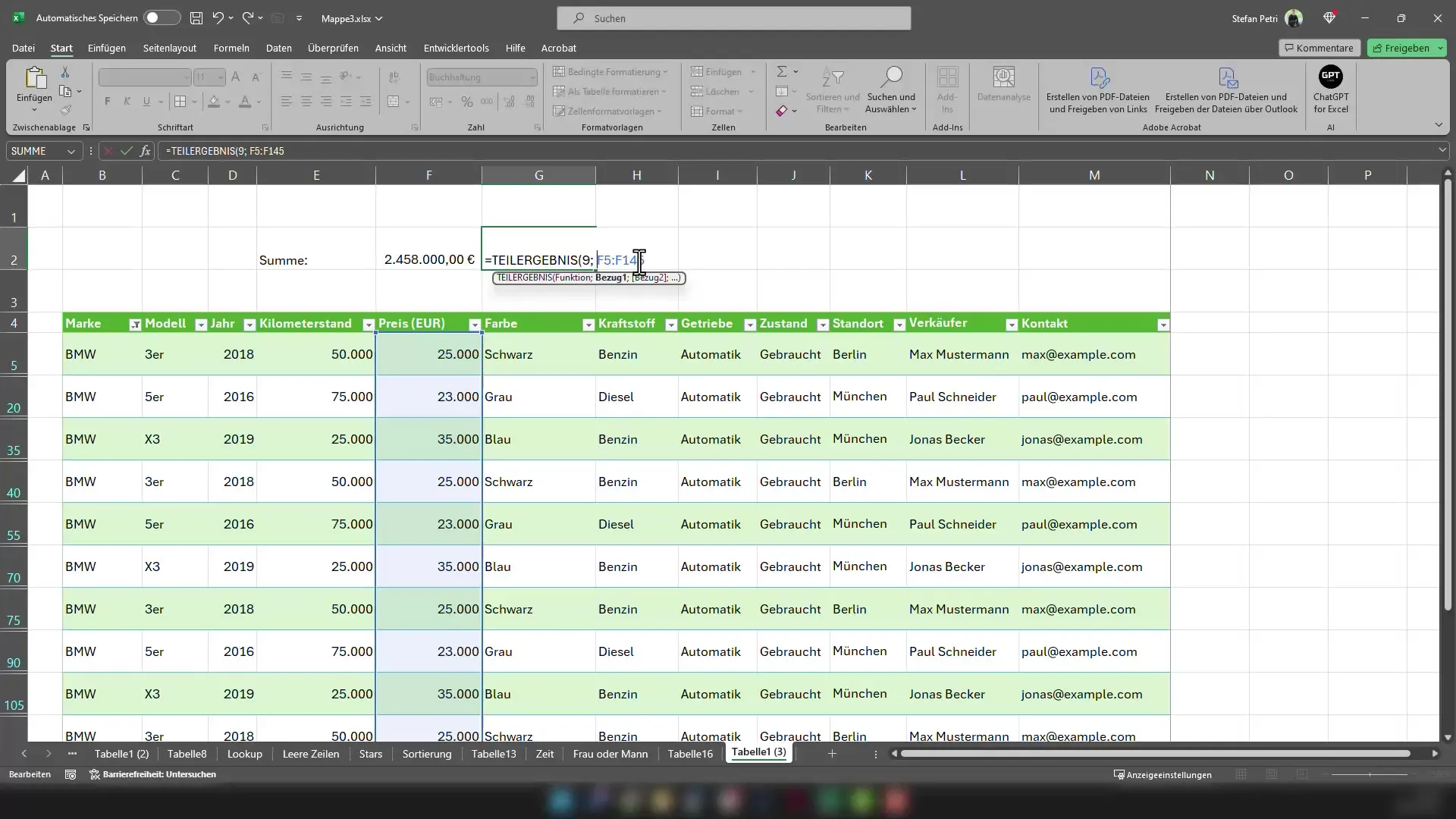
Nadat je de haakjes hebt gesloten, druk je op Enter. Nu toont de cel alleen het totaal van de zichtbare BMW-voertuigen. Je kunt deze methode ook uitproberen voor andere voertuigtypen.
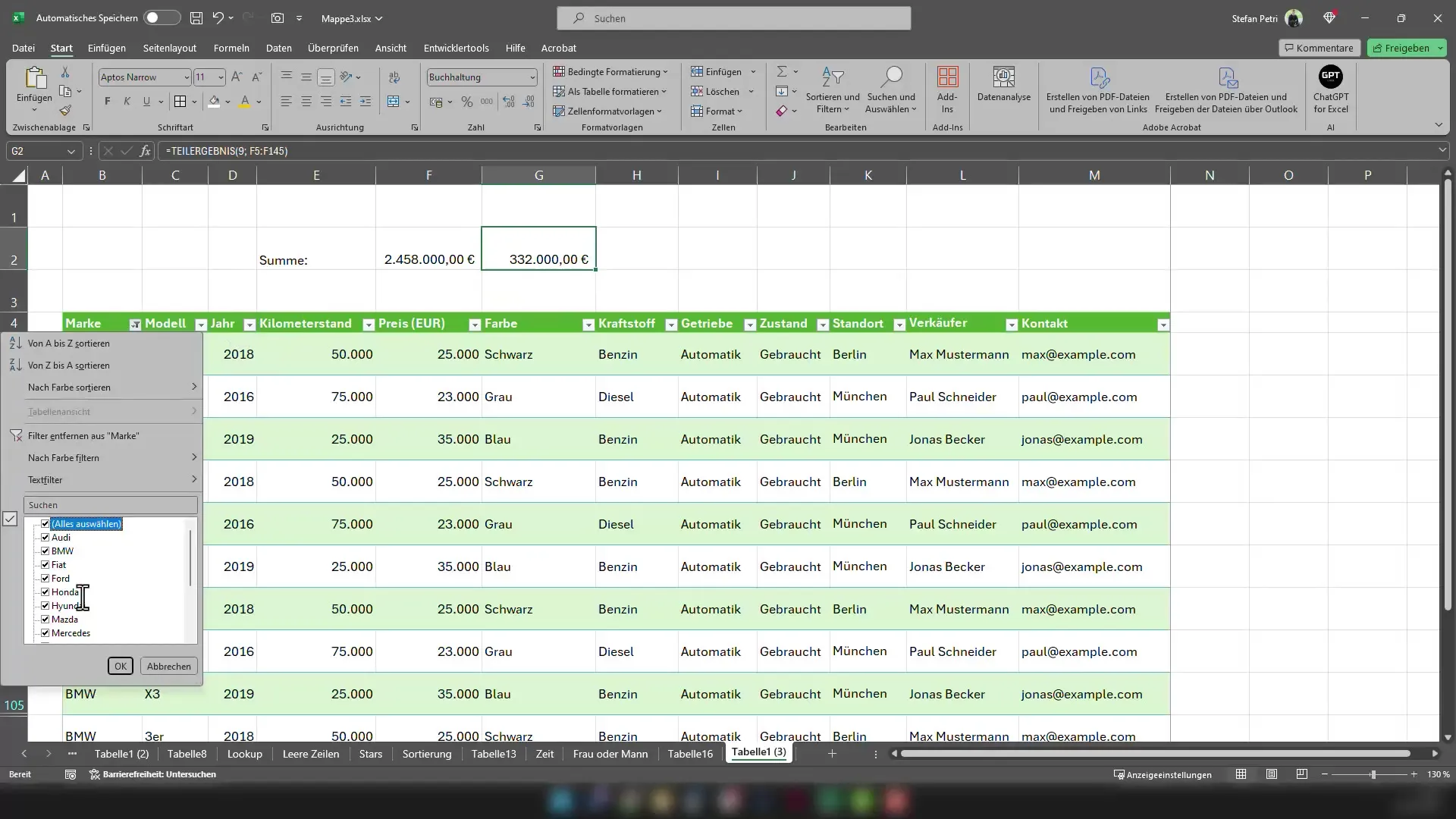
Als je nu een ander filter toepast, bijvoorbeeld voor Audi, kun je dezelfde formule gebruiken en wordt het juiste totaal weergegeven. Het vergemakkelijkt het werk als je in gedachten houdt dat de normale som niet werkt bij gefilterde gegevens.
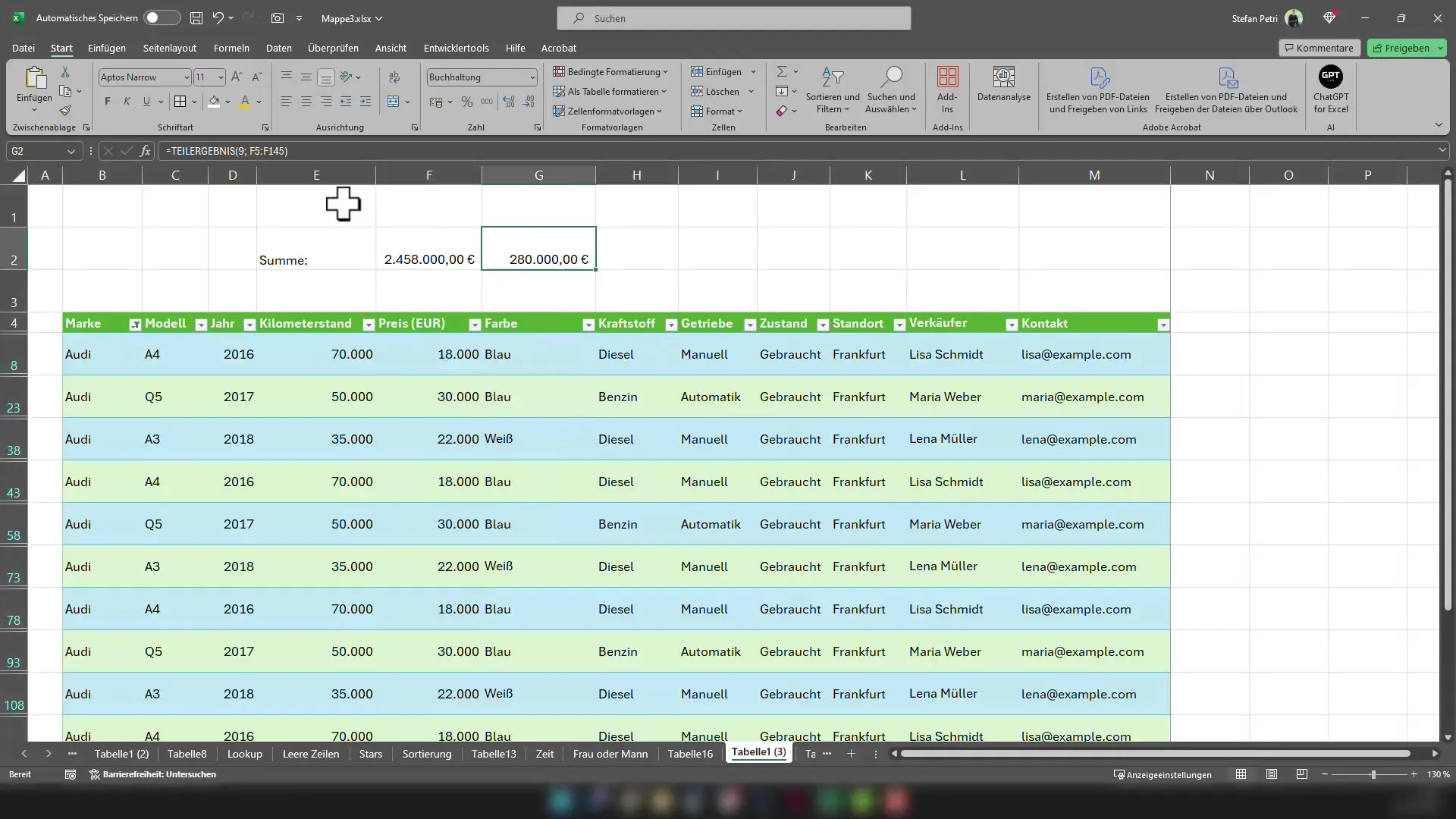
Je hebt nu geleerd dat je de SOM-functie niet zou moeten gebruiken als er filters actief zijn. In plaats daarvan is de TEILERGEBNIS-functie de juiste keuze om nauwkeurige resultaten te krijgen.
Samenvatting
In deze tutorial heb je geleerd hoe je met de TEILERGEBNIS-functie correcte totalen bij gefilterde gegevens in Excel kunt bereiken. Door het gebruik van deze speciale functie voorkom je fouten in je berekeningen en werk je efficiënt met je gegevens.
Veelgestelde vragen
Hoe werkt de TEILERGEBNIS-functie in Excel?De TEILERGEBNIS-functie maakt het mogelijk om berekeningen alleen toe te passen op de zichtbare gegevens die zijn geselecteerd door filters.
Heb ik speciale kennis nodig om de TEILERGEBNIS-functie toe te passen?De toepassing is relatief eenvoudig, maar je moet wel de argumenten en hun betekenis in de functie begrijpen.
Kan ik de TEILERGEBNIS-functie ook gebruiken voor andere berekeningen?Ja, de TEILERGEBNIS-functie biedt verschillende berekeningsmogelijkheden, zoals gemiddelde, tellingen, enz., die handig zijn voor gefilterde gegevens.


